Εισαγωγή στο Fusion 360
Θέλετε να μάθετε πώς να δημιουργείτε τρισδιάστατα σχέδια χρησιμοποιώντας το Fusion 360; Χρησιμοποιήστε αυτούς τους πόρους για να μάθετε!
Αυτή η σελίδα περιέχει τους πόρους του Fusion 360 για:
- Τι είναι ένα αρχείο F3Z;
- Ξεκινώντας με το Fusion 360
- Χρήση του Fusion 360 στο πρόγραμμα περιήγησής σας
- Σχεδιάζοντας μαζί με το Fusion 360
Τι είναι ένα αρχείο F3Z;
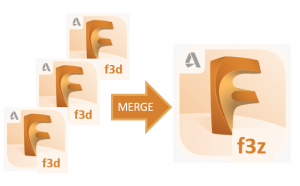
Ένα αρχείο .f3z είναι ένα αρχείο Autodesk Fusion 360 που μπορεί να περιέχει ένα ή περισσότερα αρχεία .f3d Fusion 360 3D σχεδιασμού. Χρησιμοποιώντας ένα αρχείο .f3z μπορείτε να αναφέρεστε σε πολλαπλά αρχεία σχεδιασμού .f3d.
Οι ομάδες του Moon Camp που εργάζονται εξ αποστάσεως και σχεδιάζουν ξεχωριστά τα στοιχεία των έργων τους μπορούν να συνδυάσουν τα διάφορα μέρη του έργου τους χρησιμοποιώντας ένα αρχείο .f3z.
Ξεκινώντας με το Fusion 360
Μπορεί να επιθυμείτε να δημιουργήσετε το σχέδιο τρισδιάστατου σχεδιασμού σας χρησιμοποιώντας Fusion 360. Το Fusion 360 είναι ένα δωρεάν λογισμικό τρισδιάστατου σχεδιασμού για φοιτητές, εκπαιδευτικούς και ακαδημαϊκά ιδρύματα, ακολουθήστε τα παρακάτω οδηγίες να αποκτήσει εκπαιδευτική άδεια.
 Ξεκινήστε το σχεδιασμό
Ξεκινήστε το σχεδιασμό
Για περισσότερα σεμινάρια για το Fusion 360, μπορείτε να βρείτε τα μαθήματα Autodesk Fundamental εδώ.
Λήψη pdf
Χρήση του Fusion 360 στο πρόγραμμα περιήγησης
.
Δεν μπορείτε να κατεβάσετε το Fusion 360; Δοκιμάστε να εκτελέσετε το λογισμικό στο πρόγραμμα περιήγησής σας! Απλά επισκεφθείτε https://fusion.online.autodesk.com και συνδεθείτε στον Εκπαιδευτικό σας λογαριασμό για να αποκτήσετε πρόσβαση στο Fusion 360 στο πρόγραμμα περιήγησής σας
 Ξεκινήστε το σχεδιασμό
Ξεκινήστε το σχεδιασμό
Ξεκινώντας με το Fusion 360 στο πρόγραμμα περιήγησής σας
- Επικεφαλής στο https://fusion.online.autodesk.com στο πρόγραμμα περιήγησής σας. Επιλέξτε 'Launch Fusion 360' (1) και πληκτρολογήστε το email και τον κωδικό πρόσβασης για τον εκπαιδευτικό σας λογαριασμό Fusion 360.
- Τώρα θα πρέπει να δείτε μια οθόνη αναμονής παρόμοια με την παρακάτω. Μόλις το λογισμικό φτάσει στη φόρτωση 100%, ενδέχεται να χρειαστεί να εισαγάγετε εκ νέου το email και τον κωδικό πρόσβασής σας για τον εκπαιδευτικό σας λογαριασμό Fusion 360.
- Τώρα θα πρέπει να δείτε το πλήρως φορτωμένο λογισμικό Fusion 360 στο πρόγραμμα περιήγησής σας, όπως παρακάτω.
Συχνές ερωτήσεις
Μπορώ να χρησιμοποιήσω το Fusion 360 στο πρόγραμμα περιήγησής μου;
Κάθε μαθητής, εκπαιδευτικός, διαχειριστής σχολικής πληροφορικής ή μέντορας διαγωνισμού σχεδιασμού που έχει δημιουργήσει λογαριασμό Autodesk και έχει αποκτήσει εκπαιδευτική συνδρομή Fusion 360 μπορεί να χρησιμοποιήσει το Fusion 360 online στο πρόγραμμα περιήγησης. Μάθετε πώς να αποκτήσετε μια εκπαιδευτική άδεια χρήσης εδώ.
Μπορώ να χρησιμοποιήσω https://fusion.online.autodesk.com σε οποιονδήποτε υπολογιστή;
Ναι, όλοι οι φορητοί υπολογιστές και οι υπολογιστές με ένα σύγχρονο πρόγραμμα περιήγησης* θα πρέπει να μπορούν να έχουν πρόσβαση σε αυτή την online έκδοση του Fusion 360. Μπορεί επίσης να έχετε πρόσβαση στην έκδοση του προγράμματος περιήγησης σε ορισμένες ταμπλέτες και έξυπνα τηλέφωνα, αλλά συνιστούμε να σχεδιάζετε χρησιμοποιώντας μεγαλύτερη οθόνη και ποντίκι. Θα χρειαστείτε σύνδεση στο διαδίκτυο για να αποκτήσετε πρόσβαση στο λογισμικό σε απευθείας σύνδεση.
*Θα πρέπει να λειτουργεί με ενημερωμένες εκδόσεις φυλλομετρητών συμβατών με HTML-5, όπως Google Chrome, Firefox, Microsoft Edge, Internet Explorer και Apple Safari.
Πώς μπορώ να εργαστώ συνεργατικά χρησιμοποιώντας το Fusion 360 στο πρόγραμμα περιήγησής μου;
Μόλις φορτωθεί το λογισμικό, μπορείτε να εκκινήσετε το Fusion Team σε ένα πρόγραμμα περιήγησης στο web. Κάντε κλικ στα αρχικά σας στην επάνω δεξιά πλευρά του Fusion 360 και επιλέξτε "My Profile" (Το προφίλ μου). Θα φτάσετε στη διεύθυνση myhub.autodesk360.com, όπου μπορείτε να δείτε, να μοιραστείτε και να αναθεωρήσετε όλα τα αρχεία του έργου σας στο Fusion Team. Για περισσότερες πληροφορίες σχετικά με τον τρόπο συνεργατικής εργασίας με το Fusion 360, πατήστε εδώ.
Για περισσότερες πληροφορίες σχετικά με το πώς να ξεκινήσετε με μια ομάδα Fusion Team for Education, δείτε τον εύχρηστο οδηγό της Autodesk εδώ.
Πώς μπορώ να μεταφορτώσω αρχεία στην online συνεδρία Fusion 360;
Αν θέλετε να ανεβάσετε αρχεία στα οποία έχετε δουλέψει στο παρελθόν ή στα οποία έχουν δουλέψει οι συνάδελφοί σας, μπορείτε να το κάνετε χρησιμοποιώντας τη διεύθυνση Ομάδα σύντηξης στο πρόγραμμα περιήγησης του υπολογιστή σας και μεταφορτώστε τα δεδομένα από εκεί. Μπορείτε επίσης να ζητήσετε από τον καθηγητή σας να αντιγράψει τα αρχεία που χρειάζεστε σε ένα έργο Fusion Team που μοιράζεται στην τάξη.
Πώς μπορώ να εξάγω αρχεία από το πρόγραμμα περιήγησης Fusion 360 για να τα υποβάλω στο Moon Camp Challenge;
Επιλέξτε το έργο που θέλετε να εξαγάγετε και στη συνέχεια χρησιμοποιώντας Ομάδα σύντηξης, μπορείτε να κατεβάσετε το έργο στην απαιτούμενη μορφή (.F3D ή .F3Z). Εάν το πρόγραμμα περιήγησής σας έχει απενεργοποιήσει τις λήψεις, μπορείτε πάντα να βεβαιωθείτε ότι ο καθηγητής σας μπορεί να δει το έργο σας Fusion 360 μέσω του Fusion Team, ώστε να κάνει τη λήψη για εσάς. Μόλις έχετε το έργο σας, απλά υποβάλετε το σε εμάς χρησιμοποιώντας το κουμπί "Υποβολή έργου" στην αρχική σελίδα του ιστότοπου Moon Camp.
Η πρόσβαση στο Fusion 360 είναι αποκλεισμένη στη συσκευή μου, πώς μπορώ να αποκτήσω πρόσβαση;
Εάν χρησιμοποιείτε Chromebook ή συνδέεστε από το σχολείο, πολλοί διαχειριστές πληροφορικής περιορίζουν τις εφαρμογές και τη λειτουργικότητα του δικτύου Chromebook για λόγους ασφαλείας. Εάν το Fusion 360 δεν μπορεί να ξεκινήσει ή δεν μπορείτε να αποκτήσετε πρόσβαση στη σελίδα, ίσως να θέλετε να επικοινωνήσετε με το τμήμα πληροφορικής του σχολείου (εάν είστε καθηγητής) ή να πείτε στον καθηγητή σας ότι υπάρχουν ορισμένοι τομείς που πρέπει να επιτραπούν (αναφέρονται παρακάτω):
- https://fusion.online.autodesk.com
- https://appstream.fusion.online.autodesk.com
- https://developer.api.autodesk.com
- https://fonts.autodesk.com
- https://appstream2.us-east-1.aws.amazon.com
- *.amazonappstream.com
- https://cdnjs.cloudflare.com/ajax/libs/socket.io 2.2.0/socket.io.js
- https://www.w3schools.com/w3css/4/w3.css
Λαμβάνω ένα μήνυμα ότι δεν υπάρχουν διαθέσιμοι διακομιστές. Τι πρέπει να κάνω;
Υπάρχει ένας μέγιστος αριθμός χρηστών που μπορούν να χρησιμοποιήσουν το Fusion 360 online στον κόσμο ανά πάσα στιγμή. Εάν το σύστημα φτάσει στη μέγιστη χωρητικότητα, ενδέχεται να χρειαστεί να περιμένετε να τελειώσει κάποιος άλλος τη συνεδρία. Απλώς επαναλάβετε την προσπάθεια μετά από μερικά λεπτά και θα μπορέσετε να αποκτήσετε πρόσβαση.
Για περισσότερες πληροφορίες και απαντήσεις σε ορισμένες συχνές ερωτήσεις σχετικά με τη χρήση του Fusion 360 στο πρόγραμμα περιήγησης, ανατρέξτε στον εύχρηστο οδηγό της Autodesk, εδώ.
Σχεδιάζοντας μαζί με το Fusion 360
Εάν η ομάδα σας συμμετέχει στην κατηγορία Moon Camp Pioneers, ίσως θελήσετε να δημιουργήσετε το σχέδιο τρισδιάστατου σχεδιασμού σας χρησιμοποιώντας Fusion 360. Το Fusion 360 είναι ένα δωρεάν λογισμικό τρισδιάστατου σχεδιασμού για φοιτητές, εκπαιδευτικούς και ακαδημαϊκά ιδρύματα, ακολουθήστε τα παρακάτω οδηγίες να αποκτήσει εκπαιδευτική άδεια
 Ξεκινήστε το σχεδιασμό
Ξεκινήστε το σχεδιασμό
1. Δημιουργώντας μια εικονική τάξη για τους μαθητές σας
Όταν συνδεθείτε στο Fusion 360 για πρώτη φορά, θα σας ζητηθεί να δημιουργήσετε την ομάδα Fusion Team. Για περισσότερες πληροφορίες σχετικά με τον τρόπο δημιουργίας ενός λογαριασμού, κάντε κλικ στο εδώ. Χρησιμοποιώντας τη λειτουργικότητα Fusion Team, ένας εκπαιδευτικός μπορεί να καλέσει τους μαθητές του να εργαστούν συνεργατικά στα έργα τους στο Moon Camp. Ο εκπαιδευτικός έχει τη δυνατότητα να φιλοξενήσει πολλές ομάδες και να αναθέσει στους μαθητές διαφορετικά έργα.
Εισάγετε ένα όνομα για την ομάδα σας. Μπορεί να περιλαμβάνει το όνομα ή το παρατσούκλι σας. Το όνομα της ομάδας που χρησιμοποιείτε θα είναι ορατό σε όλους όσους προσκαλείτε στην ομάδα σας. Σημείωση: Τα ονόματα ομάδων δεν μπορούν να περιέχουν emojis ή οποιονδήποτε από τους ακόλουθους χαρακτήρες: \ / : * ? " |
Στη συνέχεια, θα πρέπει να επιλέξετε ή να καταργήσετε την επιλογή "Do not allow discovery" (Μην επιτρέπετε την ανακάλυψη) ανάλογα με τις προτιμήσεις σας και να κάνετε κλικ στο 'Create' (Δημιουργία). Η ομάδα σας θα είναι πλέον έτοιμη για χρήση. Κάντε κλικ στο 'Go To Team' (Μετάβαση στην ομάδα) και αν εμφανιστεί ένα μήνυμα σχετικά με τη βελτίωση της εμπειρίας Fusion 360, κάντε κλικ στο 'Got It' (Το πήρα).
Αφού ανοίξετε το Fusion 360, στην αριστερή πλευρά της διεπαφής, θα βρείτε την επιλογή Πίνακας δεδομένων. Επιλέξτε το έργο ή την ομάδα με την οποία θα θέλατε να συνεργαστείτε και θα σας εμφανιστεί το Πίνακας ελέγχου ομάδας. Με το Δεδομένα επιλεγμένο, κάθε μέλος της ομάδας μπορεί να έχει πρόσβαση στα σχέδια της ομάδας (1).
Ο ιδιοκτήτης της ομάδας μπορεί επίσης να διαχειρίζεται τα σχέδια και να προσκαλεί (2) νέα μέλη της ομάδας χρησιμοποιώντας το Άνθρωποι μενού.
Κάνοντας κλικ στο όνομα της ομάδας σας (1) θα ανοίξει ένα πτυσσόμενο παράθυρο που θα δείχνει τις ομάδες στις οποίες είστε μέλος. Κάνοντας κλικ στον οδοντωτό τροχό (2) μπορείτε να ανοίξετε τη διαδικτυακή κονσόλα διαχειριστή σε μια νέα καρτέλα του προγράμματος περιήγησης για να διαχειριστείτε τις ρυθμίσεις, τα έργα, τα μέλη και τις αναθέσεις των ομάδων σας.
Μόλις ανοίξετε την κονσόλα web της ομάδας, μπορείτε να οργανώσετε τις ρυθμίσεις της ομάδας. (1), να προσκαλείτε νέα μέλη της ομάδας και να ελέγχετε την κατάστασή τους (2) και να διαχειρίζεστε τα έργα, καθώς και να αναθέτετε ρόλους στα διάφορα μέλη της ομάδας που εργάζονται στα έργα (3).
Μπορείτε να προσκαλέσετε τους μαθητές κάνοντας κλικ στην επιλογή "πρόσκληση" και εισάγοντας τις διευθύνσεις ηλεκτρονικού ταχυδρομείου των λογαριασμών τους.
Οι μαθητές σας θα λάβουν ένα email για να αποδεχτούν την πρόσκληση μέσω του κουμπιού "Join Team"-button.
Τα "νέα" μέλη της ομάδας θα λάβουν τώρα ένα δεύτερο e-mail για να επιβεβαιώσουν τη συμμετοχή τους και να παράσχουν κάποιες γενικές πληροφορίες σχετικά με το Ομάδες σύντηξης.
Οι μαθητές θα εμφανίζονται επίσης στη λίστα μελών της ομάδας, ώστε ο επικεφαλής της ομάδας να μπορεί να αναθέσει έργα και ρόλους σε κάθε μέλος της ομάδας.
Μέσω της επικεφαλίδας Έργα στον πίνακα ελέγχου της ομάδας, μπορείτε να διαχειριστείτε τα έργα της ομάδας. Εδώ μπορείτε επίσης να αναθέσετε ρόλους στα μέλη της ομάδας, όπως συντάκτης ή θεατής, γεγονός που επιτρέπει τη δομημένη ομαδική συνεργασία.
Όταν ένα μέλος της ομάδας ανατίθεται σε ένα έργο, θα βλέπει τα έργα της ομάδας στον πίνακα ελέγχου στο διαδίκτυο καθώς και στην εφαρμογή επιφάνειας εργασίας. Αφού τους ανατεθεί η ιδιότητα του συντάκτη, μπορούν να δημιουργούν και να επεξεργάζονται υπάρχοντα έργα για να εργάζονται συνεργατικά.
Όταν ένα μέλος της ομάδας αποκτά πρόσβαση σε ένα έργο για πρώτη φορά, ο επικεφαλής της ομάδας μπορεί να χρειαστεί να εγκρίνει την επεξεργασία στο ταμπλό του πριν αποκτήσει πρόσβαση στο έργο.
Μπορείτε να αποκτήσετε πρόσβαση στον ιδιωτικό σας πίνακα οργάνων κάνοντας κλικ στο λογότυπο Fusion. Εδώ μπορείτε να ανοίξετε τα διάφορα έργα που έχετε και να τα διαχειριστείτε.
2. Εργασία εξ αποστάσεως ως ομάδα
Μόλις τα μέλη της ομάδας έχουν πρόσβαση στα σχέδια της ομάδας τους και τους έχει ανατεθεί ο ρόλος του "συντάκτη", μπορούν να εργαστούν σε υπάρχοντα σχέδια καθώς και να δημιουργήσουν νέα σχέδια.
Είναι επίσης δυνατό να δώσετε ανατροφοδότηση στα μέλη της ομάδας σας μέσω της επιλογής "σχόλια" στην κάτω αριστερή γωνία της διεπαφής σχεδιασμού στο Fusion 360.
Τα σχόλια θα είναι ορατά στη σελίδα της διαδικτυακής κονσόλας του έργου. Μπορούν να χρησιμοποιηθούν για την παρακολούθηση της προόδου της διαδικασίας ανάπτυξης και αναθεώρησης των σχεδίων.
3. Συναρμολόγηση ενός σχεδίου
Αν αποφασίσετε να σχεδιάσετε τα διάφορα στοιχεία του Moon Camp σας ξεχωριστά, μπορείτε να τα εξετάσετε ξεχωριστά και στη συνέχεια να συγχωνεύσετε τα διάφορα αρχεία .f3d σε ένα αρχείο .f3z για να υποβάλετε το έργο σας Moon Camp στην πρόκληση. Για να μάθετε περισσότερα σχετικά με τους διαφορετικούς τύπους αρχείων δείτε τον εύχρηστο οδηγό μας εδώ.
Είτε αντιγράψτε το αρχικό σχέδιο και επικολλήστε το στο νέο σας σχέδιο, είτε αποθηκεύστε το αρχικό σχέδιο και σύρετέ το από τον πίνακα δεδομένων στο νέο σας σχέδιο. Μπορείτε επίσης να εισαγάγετε το αρχικό σχέδιο απευθείας στο νέο σχέδιο κάνοντας δεξί κλικ στο αρχικό σχέδιο στον πίνακα δεδομένων και επιλέγοντας "εισαγωγή στο τρέχον σχέδιο".
Για περισσότερες πληροφορίες σχετικά με το πώς να ξεκινήσετε με μια ομάδα Fusion Team for Education, δείτε τον εύχρηστο οδηγό της Autodesk εδώ.





